Jak łatwo przekonwertować plik AVIF na PNG
Bądźmy szczerzy, pliki AVIF są niesamowite… dopóki nie spróbujesz ich otworzyć w aplikacji, która ich nie obsługuje. Dokładnie to samo przydarzyło mi się w zeszłym tygodniu, kiedy pobrałem kilka ostrych, wysokiej jakości zdjęć ze strony z projektami, tylko po to, by zorientować się, że są w formacie AVIF. Mój edytor zdjęć? Nie. Mój program do prezentacji? Nic. Nawet moja ulubiona przeglądarka zdjęć nie dała mi spokoju.
Wpadłem więc w króliczą norę, próbując dowiedzieć się, jak konwertować AVIF do PNG, a teraz jestem tutaj, aby pomóc Ci rozwiązać ten problem. Niezależnie od tego, czy korzystasz z systemu Windows, Mac, czy po prostu chcesz szybko rozwiązać problem online, jestem do Twojej dyspozycji.
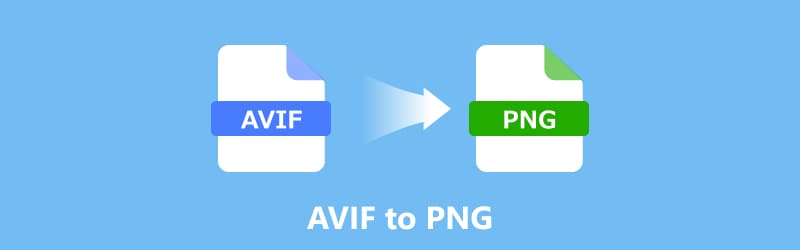
- LISTA PRZEWODNIKÓW
- Część 1. Różnice między formatami AVIF i PNG
- Część 2. Dlaczego warto wybrać konwersję plików AVIF do PNG
- Część 3. Jak bezpłatnie przekonwertować plik AVIF na PNG online
- Część 4. Jak bezpłatnie przekonwertować pliki AVIF na PNG w systemie Windows
- Część 5. Jak przekonwertować AVIF na PNG na komputerze Mac
- Część 6. Często zadawane pytania
Część 1. Różnice między formatami AVIF i PNG
Zanim zaczniemy mówić o tym, jak przekonwertować AVIF na PNG, ważne jest, aby zrozumieć różnice między tymi dwoma formatami plików. Chociaż oba są używane do obrazów, służą różnym celom i mają różne funkcje.
| AVIF (format pliku obrazu AV1) | VS | PNG (przenośna grafika sieciowa) |
| Bardzo mały (świetny dla szybkości ładowania stron internetowych!) | Rozmiar pliku | Duże (ale często warte swojej jakości). |
| Stratne i bezstratne (wykorzystuje zaawansowaną kompresję wideo AV1). | Kompresja | Bezstratna (brak utraty jakości podczas zapisu). |
| Doskonały, obsługuje HDR i szeroką gamę kolorów. | Jakość | Doskonały, idealny do ostrych linii i tekstu. |
| Niski (nowszy format, jeszcze nie wszędzie obsługiwany). | Zgodność | Extremely High (mistrz uniwersalny). |
| Tak, pełna obsługa kanału alfa. | Przezroczystość | Tak, to jest główny argument sprzedaży! |
Jeśli więc potrzebujesz wysokiej jakości obrazów, z którymi łatwo pracować na różnych platformach, PNG jest często najlepszym wyborem. Ale jeśli masz do czynienia z obrazami o wysokiej rozdzielczości na strony internetowe lub do aplikacji, gdzie rozmiar pliku ma znaczenie, AVIF może być lepszym rozwiązaniem. Dlatego uczymy się, jak konwertować AVIF do PNG, a najważniejsza jest kompatybilność!
Część 2. Dlaczego warto wybrać konwersję plików AVIF do PNG
Jeśli pracowałeś z obrazami w formacie AVIF i zauważyłeś, że nie są one kompatybilne ze wszystkimi potrzebnymi programami, możesz rozważyć konwersję AVIF do PNG. Oto kilka powodów, dla których może to być dobry pomysł:
Lepsza kompatybilność
Chociaż format AVIF zyskuje na popularności, wciąż nie jest tak szeroko obsługiwany jak PNG. Jeśli pracujesz z oprogramowaniem lub platformami, które nie obsługują formatu AVIF, konwersja do formatu PNG uchroni Cię przed problemami ze zgodnością.
Jakość bezstratna
Jeśli chcesz zachować pełną jakość obrazu (bez stratnej kompresji), PNG może być lepszym wyborem, zwłaszcza w przypadku logotypów i grafik.
Przezroczystość
Jeśli obraz w formacie AVIF ma przezroczyste tło, konwersja do formatu PNG pomoże zachować tę przezroczystość, a jednocześnie ułatwi wykorzystanie go na stronach internetowych lub w projektach graficznych.
Krótko mówiąc, konwersja formatu AVIF do PNG to praktyczne rozwiązanie, gdy potrzebujesz bardziej uniwersalnego, bezstratnego formatu z obsługą przezroczystości.
Część 3. Jak bezpłatnie przekonwertować plik AVIF na PNG online
Jeśli wolisz konwertować pliki AVIF do PNG bez instalowania żadnego oprogramowania, istnieje wiele narzędzi online, które mogą Ci pomóc. Jednym z moich ulubionych jest ArkThinker Darmowy konwerter obrazów onlineJest niezwykle łatwy w użyciu i nie wymaga żadnych skomplikowanych kroków. Oto, jak go używać:
To narzędzie oferuje prosty, darmowy konwerter obrazów, który obsługuje różne formaty, w tym BMP, TIFF, JPG i AVIF do PNG. Jest idealny dla każdego, kto nie chce zawracać sobie głowy instalowaniem czegokolwiek.
Najpierw udaj się prosto do ArkThinker Darmowy konwerter obrazów onlinePrzed przesłaniem czegokolwiek sprawdź ustawienia wyjściowe (zazwyczaj oznaczone jako „Konwertuj na”). Upewnij się, PNG jest wybrany jako format docelowy i upewnij się, że Twoje pliki trafią we właściwe miejsce!
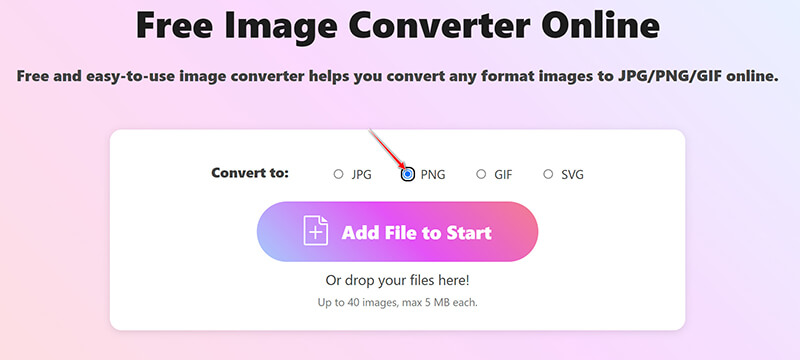
Następnie kliknij Dodaj plik do startu przycisk. Przejdź do swojego komputera i wybierz Pliki AVIF musisz dokonać konwersji.
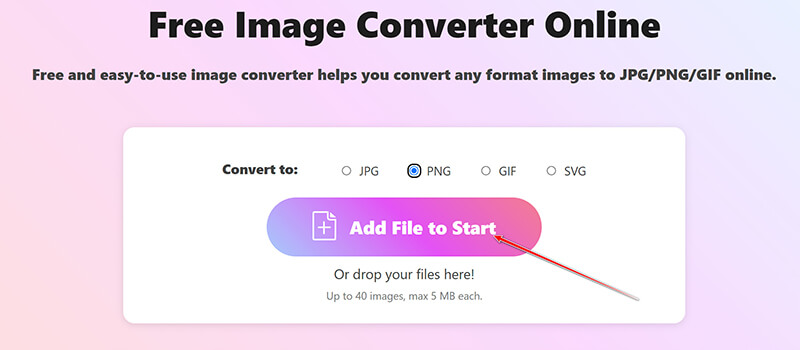
To właśnie w tym miejscu to narzędzie naprawdę się wyróżnia: możesz przesłać do 40 obrazów, a maksymalny rozmiar pliku to 5 MB. Dzięki temu konwersja wsadowa jest niezwykle szybka i prosta!
Po przesłaniu proces konwersji rozpocznie się automatycznie i zajmie zaledwie kilka sekund. Po zakończeniu konwersji Twój nowy plik będzie gotowy. Pliki PNG będą gotowe! Możesz pobrać je wszystkie naraz (często w wygodnym pliku zip) lub kliknąć, aby pobrać każdy przekonwertowany obraz osobno.
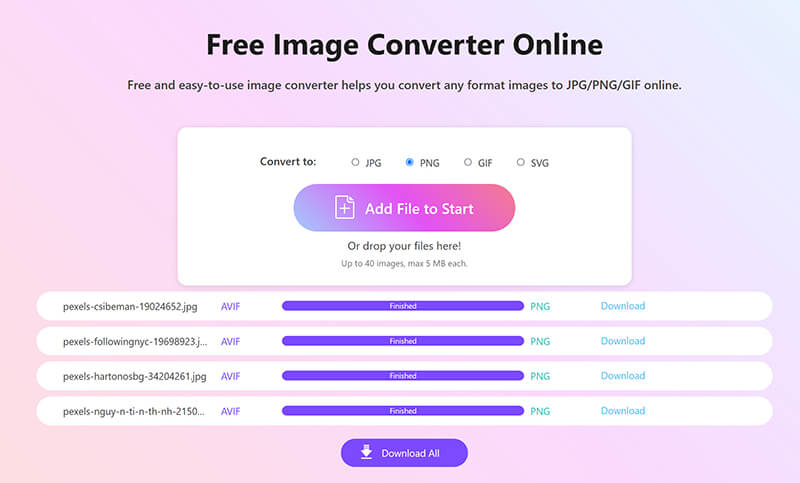
Po kilku sekundach przekonwertowane pliki PNG będą gotowe do pobrania jako kolekcja lub pojedynczo
- Szybki i łatwy w użyciu.
- Nie ma potrzeby instalowania żadnego oprogramowania.
- Bezpłatne korzystanie, bez ukrytych opłat.
- Ograniczone rozmiarem pliku i liczbą konwersji na dzień.
- Aby korzystać z narzędzia wymagane jest połączenie z Internetem.
Część 4. Jak bezpłatnie przekonwertować pliki AVIF na PNG w systemie Windows
Sam Paint to zaskakująco wszechstronne, wbudowane narzędzie do obróbki obrazów, idealne do darmowej konwersji plików AVIF do PNG. Domyślnie jednak nie rozpoznaje współczesnego formatu AVIF. Aby rozwiązać ten problem, należy zainstalować bezpłatne rozszerzenie systemowe ze sklepu Microsoft Store.
Zlokalizuj swój Plik AVIF, kliknij prawym przyciskiem myszy i wybierz Otwórz za pomocą > Paint.
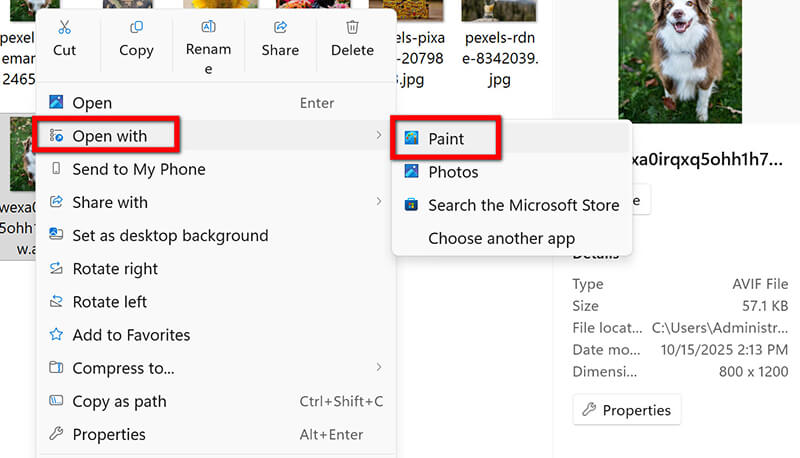
Ponieważ zainstalowałeś rozszerzenie AV1, plik otwiera się bez problemu i jest gotowy do edycji lub zapisania.
Przejdź do Pliku (lewy górny róg) i wybierz Zapisz jako. Tuż pod polem nazwy pliku znajduje się menu rozwijane. Kliknij je i wybierz Obraz PNG opcja formatowania.
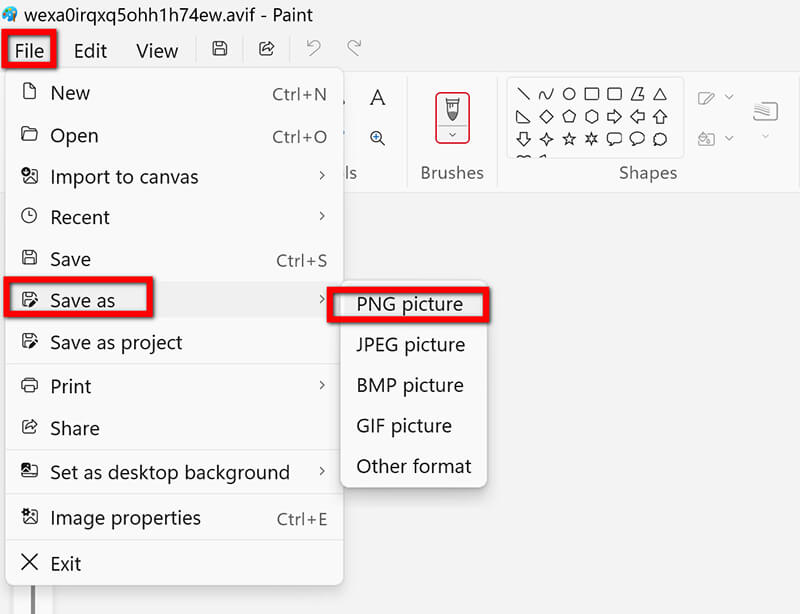
Proszę nadać mu nową nazwę i kliknąć Zapisz. Gotowe! Oto jak przekonwertować plik AVIF do PNG na moim komputerze.
- Prosty i dostępny dla każdego użytkownika systemu Windows.
- Nie ma potrzeby instalowania aplikacji innych firm poza rozszerzeniem AV1.
- Wymagana jest instalacja rozszerzenia wideo AV1.
- Ograniczone do podstawowych opcji edycji.
Chociaż Paint to proste narzędzie, nie jest idealne, jeśli potrzebujesz zaawansowanych funkcji, ale doskonale nadaje się do podstawowych konwersji! Poza tym Paint obsługuje również inne formaty obrazów, dzięki czemu możesz łatwo konwertować pliki JPG, BMP, WebP do PNG.
Część 5. Jak przekonwertować AVIF na PNG na komputerze Mac
Użytkownicy komputerów Mac nie są pominięci! Możesz przekonwertować pliki AVIF do PNG na macOS za pomocą XnKonwertuj, darmowe, potężne narzędzie obsługujące wsadową konwersję różnych formatów obrazów, w tym AVIF do PNG. Zanim jednak zaczniesz, musisz zainstalować rozszerzenie wideo AV1, tak jak w systemie Windows.
Pobrałem wersję XnConvert na Maca i uruchomiłem aplikację. Interfejs na pierwszy rzut oka wydaje się nieco skomplikowany, ale zostań ze mną, a będzie warto.
w Wejście zakładkę, kliknij Dodaj pliki i wciągnij wszystko AVIF Obrazy, które chcesz przekonwertować. To właśnie tutaj XnConvert się sprawdza: możesz załadować dziesiątki plików AVIF do PNG jednocześnie.
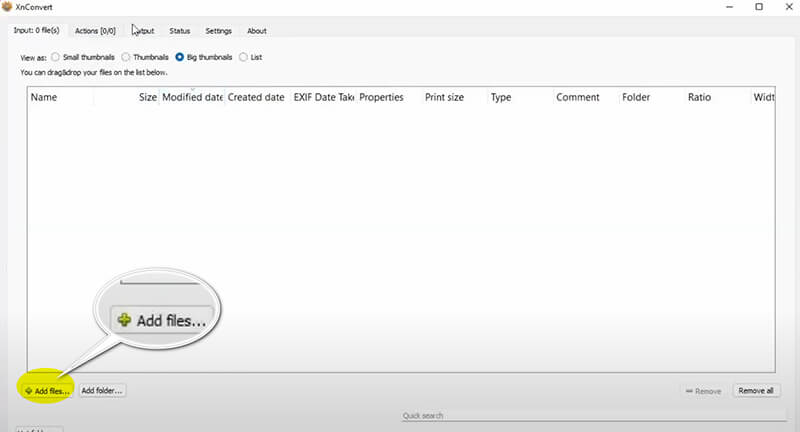
Przełącz na Wyjście zakładka (to jest najważniejsza część).
• Format: W dolnej części wybierz PNG z menu rozwijanego.
• Miejsce docelowe: Wybierz, gdzie chcesz zapisać nowe pliki PNG (najlepiej jest utworzyć nowy folder na pulpicie, aby zachować porządek).

Kliknij Konwertować przycisk, który znajduje się w prawym dolnym rogu. XnConvert przetwarza wszystko błyskawicznie i zapisuje nowe pliki PNG w określonym folderze. Serio, w przypadku konwersji wsadowych to najszybsza metoda.

- Bezpłatny i łatwy w użyciu.
- Obsługuje natychmiastową konwersję wsadową formatu AVIF.
- Wymaga instalacji rozszerzenia AV1.
- Nieco bardziej skomplikowane niż podstawowe narzędzia takie jak Paint.
Jeśli chcesz przekonwertować wiele plików naraz, XnConvert będzie świetnym wyborem.
Część 6. Często zadawane pytania
Czy mogę bezpłatnie przekonwertować format AVIF na PNG?
Tak, w Internecie dostępnych jest wiele bezpłatnych narzędzi (np. ArkThinker) oraz aplikacji (np. Paint i XnConvert), które umożliwiają konwersję plików AVIF do PNG.
Dlaczego plik AVIF nie otwiera się na moim komputerze?
Pliki AVIF wymagają określonego oprogramowania lub rozszerzeń do otwarcia. W systemie Windows potrzebne jest rozszerzenie AV1 Video, a na komputerze Mac może być potrzebna aplikacja innej firmy, taka jak XnConvert.
Czy konwersja formatu AVIF do PNG ma wpływ na jakość obrazu?
Nie, konwersja AVIF do PNG zazwyczaj przebiega bezstratnie, co oznacza, że jakość obrazu powinna pozostać taka sama. Jeśli okaże się, że przekonwertowany obraz PNG jest nieco rozmazany, możesz użyć… skalowanie obrazu aby poprawić jego jakość.
Wniosek
Konwersja AVIF do PNG Nie musi być skomplikowane. Niezależnie od tego, czy kończysz projekt szkolny, tworzysz grafikę cyfrową, czy po prostu chcesz zmienić uparty format obrazu, aby uzyskać lepszą kompatybilność, nie potrzebujesz drogiego oprogramowania, a proste, darmowe narzędzia z łatwością poradzą sobie z tym zadaniem. Niezależnie od tego, czy zdecydujesz się na konwerter online, taki jak ArkThinker, wbudowane narzędzie, takie jak Paint, czy bardziej zaawansowaną aplikację, taką jak XnConvert, masz wiele możliwości bezproblemowej konwersji plików AVIF do PNG.
Co sądzisz o tym poście? Kliknij, aby ocenić ten wpis.
Doskonały
Ocena: 4.7 / 5 (na podstawie 479 głosów)


